ไฟ LED ที่ควบคุมด้วยเสียงโดยใช้ Arduino และ Bluetooth NO.9
ไฟ LED ที่ควบคุมด้วยเสียงโดยใช้ Arduino และ Bluetooth
ไฟ LED ที่ควบคุมด้วยเสียงโดยใช้ Arduino และ Bluetooth
การควบคุม LED ที่มีคำสั่งเสียงดูเหมือนจะเป็นงานที่ยาก แต่ทำได้ง่ายและคุณสามารถสร้างได้อย่างรวดเร็ว เราต้องการ Arduino UNO เพื่อติดต่อสื่อสารกับโมดูลบลูทู ธ HC-06 และสมาร์ทโฟนเพื่อส่งคำสั่งเสียงไปยังโมดูลบลูทู ธ HC-06 สำหรับการรับคำสั่งเสียงเราใช้ "Arduino Bluetooth Voice Controller" แอป Android ซึ่งคุณสามารถดาวน์โหลดได้จาก Play Store (ลิงก์ด้านล่าง)
จำเป็นต้องใช้วัสดุ
- Arduino UNO
- โมดูล Bluetooth-HC-06
- ไฟ LED (สีแดงและสีเขียว)
- ต้านทาน 220 ohm (2 nos)
- Arduino Bluetooth Voice Controller ( ดาวน์โหลดจาก Play สโตร์ )
- เขียงหั่นขนม
- สายเชื่อมต่อ
โมดูล Bluetooth-HC-06:
บลูทู ธ สามารถทำงานได้ในสองโหมดต่อไปนี้:
- โหมดคำสั่ง
- โหมดการทำงาน
ใน โหมดคำสั่ง ที่เราจะสามารถที่จะกำหนดค่าบลูทู ธ คุณสมบัติเช่นชื่อของสัญญาณบลูทู ธ , รหัสผ่าน, อัตราการส่งข้อมูลการดำเนินงาน ฯลฯ โหมดการทำงาน เป็นหนึ่งในการที่เราจะสามารถส่งและรับข้อมูลระหว่างไมโครคอนโทรลเลอร์ PIC และโมดูล Bluetooth ดังนั้นในการกวดวิชานี้เราจะ toying เฉพาะกับโหมดการทำงาน โหมดคำสั่งจะถูกปล่อยให้ตั้งค่าเริ่มต้น ชื่ออุปกรณ์จะ HC-05 (ผมใช้ HC-06) และรหัสผ่านจะเป็น 0000 หรือ 1234 และที่สำคัญที่สุดอัตราการส่งข้อมูลเริ่มต้นสำหรับโมดูลบลูทู ธ ทั้งหมดจะเป็น 9600
โมดูลทำงานบนแหล่งจ่ายไฟ 5V และขาสัญญาณทำงานที่ 3.3V ดังนั้นจึงมีตัวควบคุม 3.3V อยู่ในตัวโมดูล ดังนั้นเราไม่จำเป็นต้องกังวลเกี่ยวกับเรื่องนี้ จากหมุดหกตัวจะมีเพียงสี่เท่านั้นที่จะใช้ในโหมดการทำงาน ตารางการเชื่อมต่อพินจะแสดงด้านล่าง
| S.No | ตรึงบน HC-05 / HC-06 | ปักหมุดชื่อ MCU | หมายเลขพินใน PIC |
| 1 | vcc | Vdd | หมุดที่ 31 |
| 2 | vcc | GND | หมุดที่ 32 |
| 3 | Tx | RC6 / Tx / CK | ขา 25. |
| 4 | Rx | RC7 / Rx / DT | หมุดที่ 26 |
| 5 | สถานะ | อร์ทแคโรไลนา | อร์ทแคโรไลนา |
6
|
EN (เปิดใช้งาน)
|
อร์ทแคโรไลนา
| อร์ทแคโรไลนา |
ตรวจสอบโครงการอื่น ๆ ของเราเพื่อเรียนรู้เพิ่มเติมเกี่ยวกับโมดูล Bluetooth HC-05 กับไมโครคอนโทรลเลอร์อื่น ๆ :
- รถของเล่นควบคุมด้วย Bluetooth ใช้ Arduino
- ระบบควบคุมด้วย Home Automation ระบบ Bluetooth ที่ใช้ 8051
- ไฟควบคุมด้วยเสียงโดยใช้ Raspberry Pi
- วิทยุ FM ที่ควบคุมด้วยสมาร์ทโฟนโดยใช้ Arduino และการประมวลผล
- เชื่อมต่อโมดูลบลูทู ธ HC-06 กับไมโครคอนโทรลเลอร์ PIC
- เซอร์โวมอเตอร์ที่ควบคุมด้วยบลูทู ธ โดยใช้ Arduino
แผนภูมิวงจรรวม
แผนภาพวงจรสำหรับไฟที่ควบคุมด้วยเสียงนี้จะได้รับด้านล่างนี้ในขณะที่อัปโหลดโค้ดใน Arduino UNO ตัดการเชื่อมต่อ Rx และ Tx pins และเชื่อมต่ออีกครั้งหลังจากอัปโหลดโค้ดแล้ว
รหัสและคำอธิบาย
รหัส Arduino ที่สมบูรณ์แบบสำหรับไฟ LED ควบคุมเสียงจะได้รับในตอนท้าย ที่นี่เราจะอธิบายบางส่วนของรหัส
ที่นี่ในโค้ดด้านล่างเราจะกำหนดหมุดสำหรับ Rx และ Tx
int TxD = 11; int RxD = 10;
ตอนนี้ตั้งขา 2 ครั้งและ 3 ถของ Arduino เป็นผลผลิต
pinMode (2, OUTPUT); pinMode (3, เอาท์พุท);
ใน ฟังก์ชันloop void Arduino จะตรวจสอบค่าที่เข้ามาตลอดเวลาและควบคุม LEDs ตามคำสั่งเสียง Arduino จะเปิดหรือปิด LED ตามคำสั่งเสียงที่ระบุ เราจะบันทึกคำสั่งทั้งหมดที่ได้รับในตัวแปร"Value"
หากค่าเป็น"ไฟ LED ทั้งหมดเปิด"ไฟ LED ทั้งสองจะเปิดขึ้นเช่นนี้เราได้เข้ารหัสคำสั่งเสียงอื่น ๆ สำหรับการเปิดหรือปิด LED แต่ละตัว ตรวจสอบวิดีโอการทำงานและการสาธิตทั้งหมดในบทความนี้
if (bluetooth.available ()) { value = bluetooth.readString (); ถ้า (ค่า == "ไฟ LED ทั้งหมดเปิด") { digitalWrite (2, HIGH); digitalWrite (3, HIGH); } ถ้า (ค่า == "ไฟ LED ทั้งหมดจะ ดับ ลง") { digitalWrite (2, LOW); digitalWrite (3, ต่ำ); } ถ้า (value == "เปิด LED สีแดง") { digitalWrite (2, HIGH); } if (value == "เปิด LED สีเขียว") { digitalWrite (3, HIGH); } if (value == "ปิด LED สีแดง") { digitalWrite (2, LOW); } ถ้า (ค่า == "ปิดไฟ LED สีเขียว") { digitalWrite (3, LOW); } }
ขั้นตอนการทำงาน:
ขั้นตอนที่ 1:เชื่อมต่อส่วนประกอบทั้งหมดตามแผนภาพวงจร ตัดการเชื่อมต่อ Rx และ Tx pins ขณะอัปโหลดโค้ด
ขั้นที่ 2: -ดาวน์โหลดแอพที่เรียกว่า " Arduino Bluetooth Voice Controller " ซึ่งเป็นบริการฟรีสำหรับ Play Store
ขั้นที่ 3: -เปิดแอปพลิเคชันและทำตามภาพด้านล่างเช่นคลิกแรกที่ " เชื่อมต่อกับอุปกรณ์บลูทู ธ " และเลือกโมดูลบลูทู ธ และตรวจสอบว่ามีการเชื่อมต่ออยู่หรือไม่ จากนั้นคลิกที่ไอคอนไมโครโฟนเพื่อพูดและส่งคำสั่งเสียงไปยังโมดูล HC-06
หมายเหตุ: เมื่อคุณเชื่อมต่อโมดูลบลูทู ธ เป็นครั้งแรกกับสมาร์ทโฟนของคุณเครื่องจะถามรหัสผ่านให้ใช้ 0000 หรือ 1234
ขั้นตอนที่ 4: -หลังจากตั้งค่าสิ่งต่างๆทั้งหมดคุณเพียงแค่ต้องส่งคำสั่งเสียงโดยใช้แอพพลิเคชั่นที่จะถูกส่งไปยังโมดูลบลูทู ธ HC-06 และ HC-06 ติดต่อสื่อสารกับ Arduino UNO แล้วทำภารกิจนี้ ตามคำสั่ง ด้านล่างแสดงคำสั่งและการดำเนินการที่จะดำเนินการโดยคำสั่ง:
S. No.
|
คำสั่ง
|
การกระทำ
|
1
|
เปิดไฟ LED ทั้งหมด
|
ไฟ LED สีแดงและสีเขียวทั้งสองจะสว่างขึ้น
|
2
|
ปิดไฟ LED ทั้งหมด
|
ไฟ LED สีแดงและสีเขียวทั้งสองจะดับลง
|
3
|
เปิด LED สีแดง
|
ไฟ LED สีแดงติดขึ้น
|
4
|
เปิดไฟ LED สีเขียว
|
LED สีเขียวสว่างขึ้น
|
5
|
ปิด LED สีแดง
|
ไฟ LED สีแดงดับลง
|
6
|
ปิดไฟ LED สีเขียว
|
ไฟ LED สีเขียวดับลง
|
รหัส
#include <SoftwareSerial.h>
ค่าสตริง;
int TxD = 11;
int RxD = 10;
servoposition int;
บลูทู ธ SoftwareSerial (TxD, RxD);
ค่าสตริง;
int TxD = 11;
int RxD = 10;
servoposition int;
บลูทู ธ SoftwareSerial (TxD, RxD);
การตั้งค่าเป็นโมฆะ () {
pinMode (2, OUTPUT);
pinMode (3, เอาท์พุท);
Serial.begin (9600); // เริ่มต้นการสื่อสารแบบอนุกรมที่ 9600bps
bluetooth.begin (9600);
}
pinMode (2, OUTPUT);
pinMode (3, เอาท์พุท);
Serial.begin (9600); // เริ่มต้นการสื่อสารแบบอนุกรมที่ 9600bps
bluetooth.begin (9600);
}
void loop () {
Serial.println (ค่า);
if (bluetooth.available ())
{
value = bluetooth.readString ();
Serial.println (ค่า);
if (bluetooth.available ())
{
value = bluetooth.readString ();
ถ้า (ค่า == "ไฟ LED ทั้งหมดเปิด") {
digitalWrite (2, HIGH);
digitalWrite (3, HIGH);
}
digitalWrite (2, HIGH);
digitalWrite (3, HIGH);
}
ถ้า (ค่า == "ไฟ LED ทั้งหมดจะ
ดับลง") { digitalWrite (2, LOW);
digitalWrite (3, ต่ำ);
}
ดับลง") { digitalWrite (2, LOW);
digitalWrite (3, ต่ำ);
}
ถ้า (value == "เปิด LED สีแดง") {
digitalWrite (2, HIGH);
}
digitalWrite (2, HIGH);
}
if (value == "เปิด LED สีเขียว") {
digitalWrite (3, HIGH);
}
if (value == "ปิด LED สีแดง") {
digitalWrite (2, LOW);
}
digitalWrite (3, HIGH);
}
if (value == "ปิด LED สีแดง") {
digitalWrite (2, LOW);
}
ถ้า (ค่า == "ปิดไฟ LED สีเขียว") {
digitalWrite (3, LOW);
}
digitalWrite (3, LOW);
}
}
}
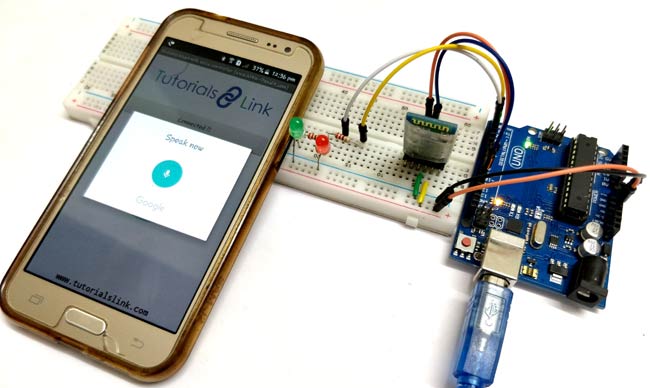
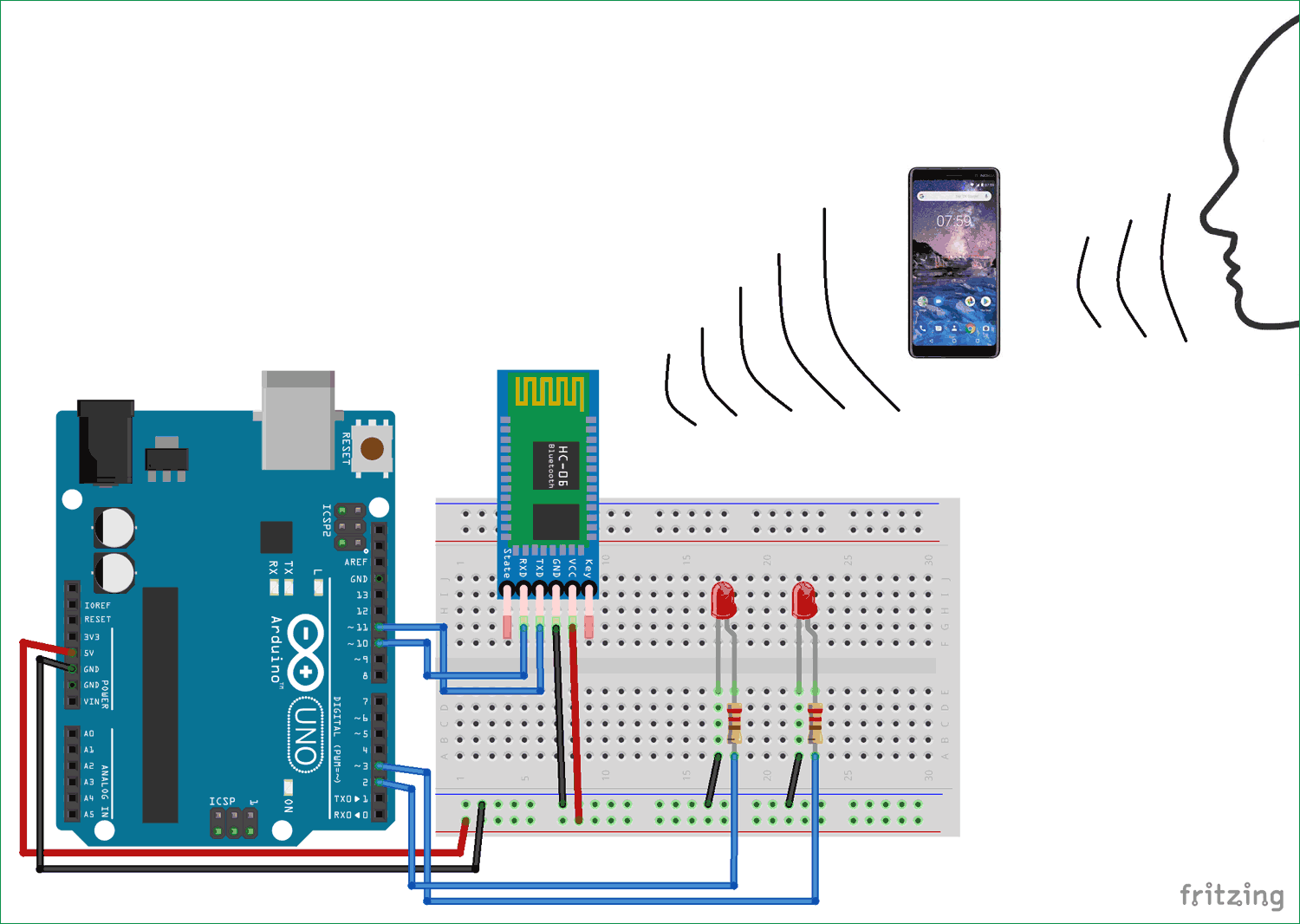
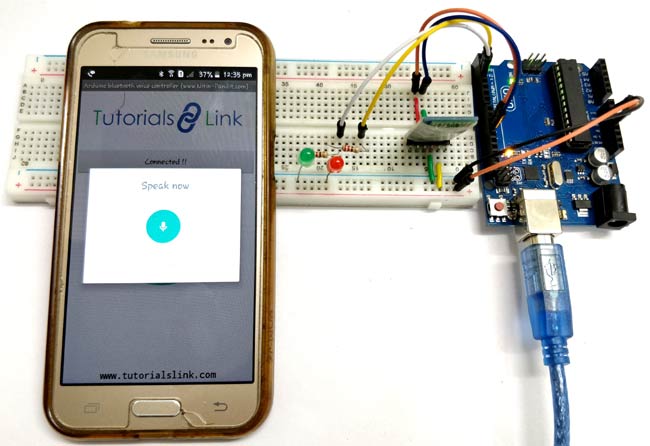
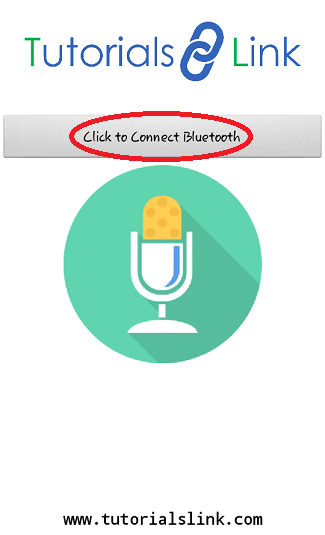

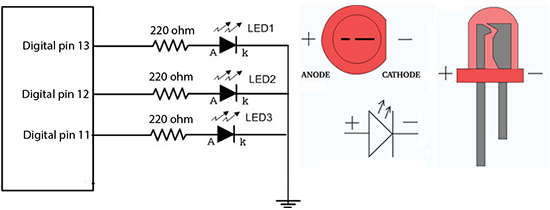
ความคิดเห็น
แสดงความคิดเห็น